我们平时修图的时候,有的需要在图片中加水印,那么ps怎么把图片做成水印呢?下面就来介绍一下ps软件中把图片做成水印的方法,希望对你有所帮助。
工具/原料
联想YANGTIANS516
Windows7
Adobe PhotoshopCS6
ps怎么把图片做成水印
1、第一步:选中一张需要做成水印的图片,单击鼠标右键,在“打开方式”中选择ps软件。


2、第二步:在图层操作面板中,双击背景图层后面的小锁标志。

3、第三步:在弹出的“新建图层”对话框中,直接单击“确定”按钮,解锁背景图层。


4、第四步:选择左边工具栏中的“魔棒工具”,单击选中图片中的背景区域。
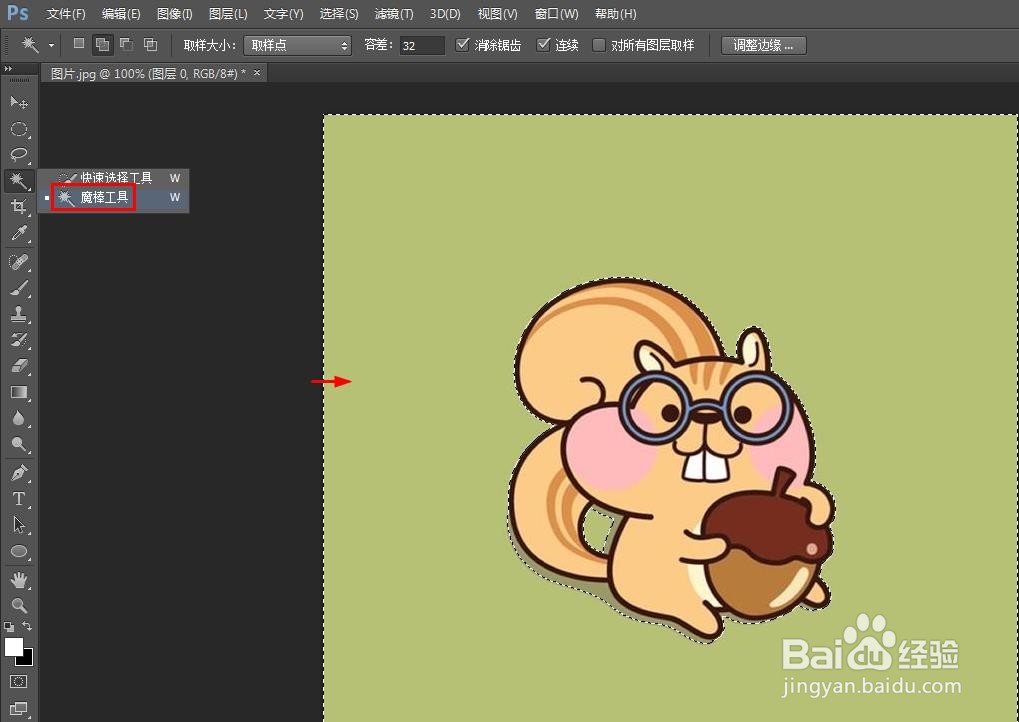
5、第五步:使用delete键,删除图片中的背景选区。

6、第六步:使用快捷键Ctrl+D键,取消选区。

7、第七步:在左侧的工具栏中,选择“裁剪工具”。

8、第八步:将图片裁剪成只放得下刚才抠图的图案即可,单击上方工具栏中的“√”按钮。

9、第九步:在菜单栏“文件”中,选择“存储为”选项。

10、第十步:将抠好图的图片保存为png格式,水印图片就做好了。
